IPhone、iPad、および Mac の Apple Maps に複数のストップを追加する方法
その他 / / April 03, 2023
正直に言うと、Apple Maps は最も人気のあるナビゲーション アプリではありません。 しかし、それは追いついています その競合他社 かなりうまく。 ありがたいことに、Apple は欠落していたもう 1 つの重要な機能を追加しました。最近、ルート上の複数の停留所です。 それでは、iPhone、iPad、および Mac の Apple Maps で複数のストップを追加する方法を確認しましょう。
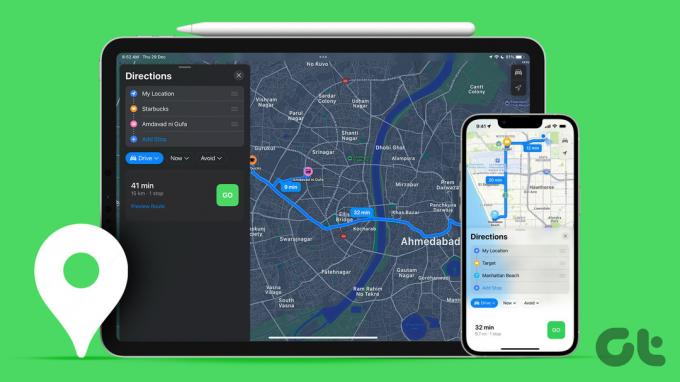
比較的新しい機能は、iOS 16、iPadOS 16、および macOS Ventura でリリースされました。 したがって、iPhone、iPad、および Mac から Apple Maps に最大 15 の目的地 (つまり、最大 14 の停留所) を追加できます。 有効にすると、ストップバイストップでナビゲートします。 遠征や初めての都市への短い訪問に最適なコンパニオンです。 Apple マップ ガイド 特徴。
ノート: 国または地域によっては、複数の停留所への経路を利用できない場合があります。 チェックアウト Appleのサポートページ あなたの地域が含まれているかどうかを確認します。
iPhone および iPad の Apple Maps に複数の目的地を追加する方法
iPhone または iPad を使用している場合は、ナビゲーションを開始する前に、目的地の 1 つに向かう途中でも、Apple マップのマルチストップ ルートを作成できます。 両方の方法について、以下で詳しく説明します。
方法 1: ナビゲーションを開始する前に複数のストップを含むルートを作成する
ステップ1: Apple Maps を起動し、検索バーをタップして目的地を検索します。
ステップ2:検索結果から目的地を選択します。 可能な場合は、経路または車のアイコンをタップします。

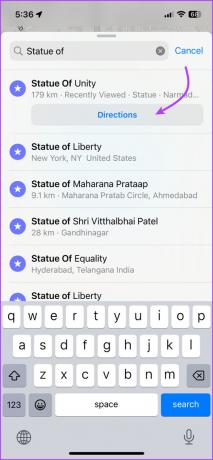
ステップ 3: [+ストップを追加] をタップします。
ステップ 4: 次に、追加する停留所を検索して選択します。
![[ストップを追加] をタップして、Apple マップでマルチストップ ルートを作成します](/f/29022971f7eb23653f46753530ed9dc0.jpg)

あなたもすることができます、
- 停留所を追加: ステップ 3 と 4 を繰り返して、さらにストップを追加します。
- 乗り換えストップ: 停留所をタップし、別の場所を検索して選択するだけです。
-
ストップの再配置: ハンバーガー (三本線) アイコンをタップ、ホールド、ドラッグします。
ノート: 残念ながら、マップ アプリは自動最適化や、最も近いルートから最も遠いルートへのルート設定を行いません。 すべてのストップを追加した後、手動で行う必要があります。
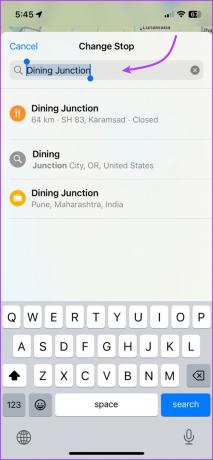

- ストップを削除: ストップを左にスワイプし、[削除] をタップします。
- ルートを見る: 経路カードをタップして ([進む] をタップしないでください)、詳細なターンバイターン経路を表示します。 [完了] をタップしてマップに戻ります。

-
ピンをドロップして複数のストップを追加: 地図を拡大し、
- レストラン、ガソリン ポンプなどの場所マーカーの場合 既に存在する場合は、それをタップして [ストップの追加] を選択します。
- ラベルのない場所については、ピンマークが表示されるまで長押しします。 [移動] をタップして場所を絞り込み、[ストップを追加] をタップしてナビゲーション ルートに追加します。
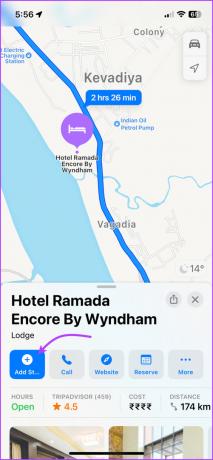

方法 2: 進行中のナビゲーション中に Apple マップにストップを追加する
ステップ1: Apple Maps アプリを起動し、目的地を追加します。
ステップ2: [移動] をタップしてナビゲーションを開始します。
ステップ 3: 次に、ルート カードを画面の下から上にタップまたはスワイプします。
![[Go] をタップして、Apple マップでナビを開始します](/f/c71c7f6ff9ead24d517bbe831a869b67.jpg)
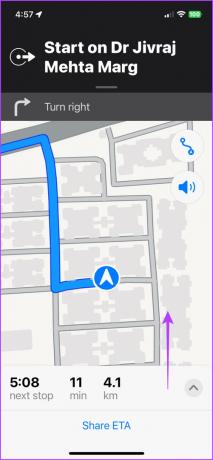
ステップ 4: [ストップを追加] をタップします。
![[ストップを追加] をタップして、Apple マップでマルチストップ ルーチンを作成します](/f/203c4ef08f253fbf925a108d4a864e9d.png)
ステップ 5: 追加する場所を検索して選択します (提示された提案を参照できます)。

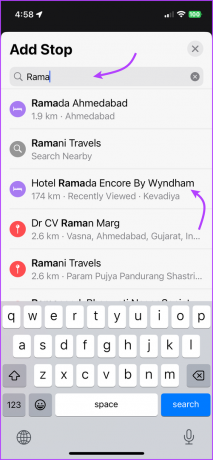
ステップ 6: [ストップを追加] または [追加] をタップします。
![[経由地を追加] をタップして、Apple マップで複数ルートの旅行を作成します](/f/364415fbd9710ea421467df2eef7c333.jpg)
ステップ 7: ステップ 3 から 6 を繰り返して、さらにストップを追加します。
あなたもすることができます、
- ストップを外す: ルート カードを表示し (タップまたは上にスワイプ)、削除する停留所の横にある [-] をタップします。
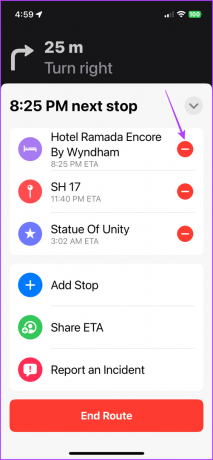
- 停車中に経路案内を一時停止または再開する: [ルートを一時停止] または [ルートを再開] をタップします。
- ライブ ETA を共有する: 経路カードで、[到着予定時刻を共有] をタップします。
ヒント:あなたもできることを知っていますか Apple Maps で Live ETA を自動的に送信する、ステップバイステップのチュートリアルの記事をチェックしてください。
macOS Ventura の Apple Maps に複数のストップを追加する方法
Mac の Apple Maps からナビゲートすることはできませんが、ルートを作成して、モバイル デバイスや他の Apple Maps ユーザーと共有することができます。
ステップ1: Mac で Apple Maps を開きます。
ステップ2: 場所を検索するか、サイドバーの最近の場所から 1 つを選択します。

ステップ 3: 使用可能なオプションに応じて、[ルート案内] または [ルートの作成] をクリックします。
![[ルート案内] をタップして、Apple マップでマルチストップ ルートの作成を開始します](/f/aa9a1c1f10e6440c55df6f4c0736e6bc.png)
![[ルートを作成] をクリックして、Apple マップでストップの追加を開始します](/f/05ee9ea679b2627becfff04003080ef6.png)
ステップ 4: [+ストップを追加] を選択します。
ステップ 5: 次に、追加する場所を検索して選択します。
![[経由地を追加] をクリックして、Mac の Apple Maps で経由地を作成します](/f/6e5cca948e258b38ff5143ea12027677.png)
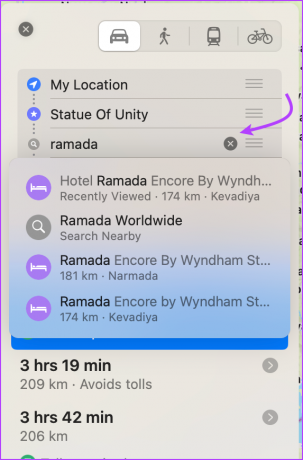
ステップ 6: ステップ 3 から 5 を繰り返して、さらにストップを追加します。
あなたもすることができます、
- ピンをドロップしてストップを追加: マップを拡大し、場所を右クリックまたはダブルフィンガー クリックして [ピンをドロップ] を選択し、[ストップを追加] をクリックします。

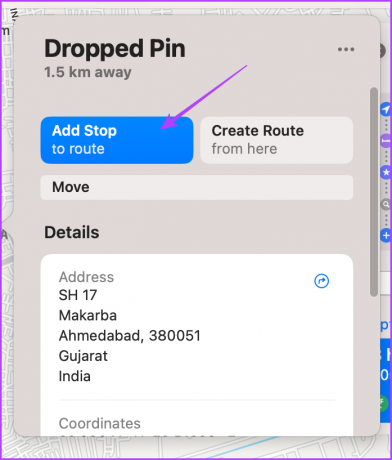
- ストップの再配置: ハンバーガー アイコン (3 本線のアイコン) をクリックして、ストップを並べ替えます。
- ストップを削除する: ストップの上にカーソルを置き、[X] をクリックするか、右クリックして [削除] を選択します。
![[X] をクリックして、Apple マップのストップを削除します](/f/e8c5a8fc24bce17530fba78689e7c162.png)
![[削除] をクリックして、Apple マップからストップを削除します](/f/f02b10f5ec51b83a794aad224815d83b.png)
- ルートを共有する: マップ上の距離タグを右クリックし、[共有] を選択して他のユーザーに送信するか、[デバイスに送信] を選択して iPhone に共有します。
Apple Maps での複数のストップの追加に関する FAQ
iPhone または iPad にピン マークが表示されるまで場所を長押しするか、場所を右クリックして [ピンをドロップ] を選択します。 手順を繰り返して、Apple マップに必要な数のピンを追加します。
ナビゲーションを開始する前に、[現在地] をタップし、新しい場所を検索して選択します。 また、現在地で追加された停留所を並べ替えたり、切り替えたりすることもできます。
上記の手順に従って、運転中に iOS 15 でストップを追加できます。 ただし、カスタマイズされた場所を追加することはできず、マップが共有する提案のみを追加できます.
複数の停留所があるルートを計画する Apple Maps
Apple Maps は確かにその靴下を引っ張っている。 そして、いくつかあります 優れた Apple マップ機能 試してみるべきです。 ただし、競争は厳しく、競合他社は Apple のネイティブ アプリケーションをはるかに上回っています。
Apple Maps に優位性を与えることができる機能は何だと思いますか? それを使用しますか、それとも他のナビゲーションアプリを好みますか? 以下のコメントで共有してください。
最終更新日: 2022 年 12 月 30 日
上記の記事には、Guiding Tech のサポートに役立つアフィリエイト リンクが含まれている場合があります。 ただし、編集の完全性には影響しません。 コンテンツは偏りがなく、本物のままです。



